時間:2017-07-04 來源:互聯網 瀏覽量:
今天給大家帶來怎樣遠程操作電腦?,遠程操作電腦的方法,讓您輕鬆解決問題。
有時候單位的電腦或服務器出故障或者需要維護時,我們卻沒辦法第一時間趕到現場處理。這時我們可以通過係統自帶的遠程桌麵功能來遠程操作遠在異地的電腦。具體方法如下:
1要遠程控製遠端的電腦,我們要先對電腦係統進行一些設置。這裏以windows server 2003係統為例。首先,右鍵單擊“我的電腦”,選擇“屬性”。
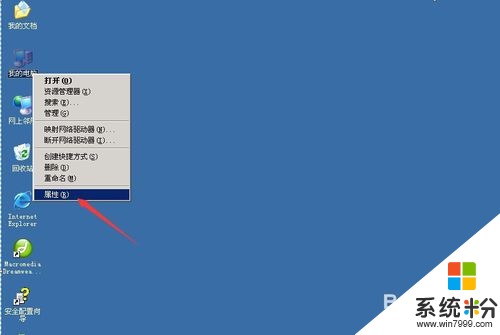 2
2在出現的“係統屬性”對話框中,選擇“遠程”選項卡。勾選“啟用這台計算機上的遠程桌麵”前麵的選框,然後點擊“確定”按鈕。之後,我們重新啟動計算機。這樣,遠端的電腦我們就設置好了。
 3
3接下來,我們在本地電腦上單擊桌麵左下角的“開始“按鈕,選擇”所有程序“。
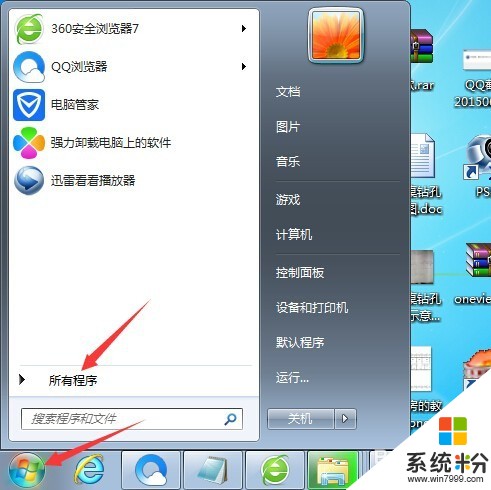 4
4單擊“附件”中的“遠程桌麵連接”。
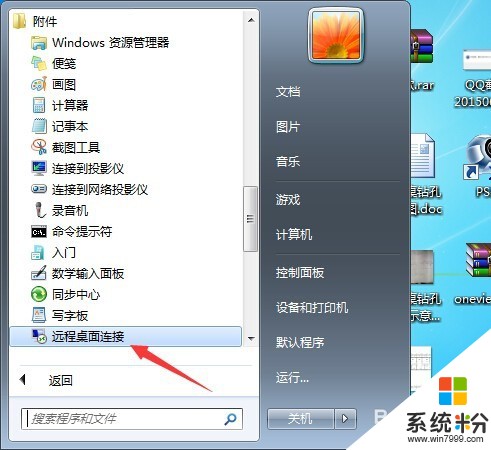 5
5在出現的“遠程桌麵連接”對話框中的“計算機”後麵的方框中輸入遠端電腦的IP地址,並單擊"選項"按鈕。
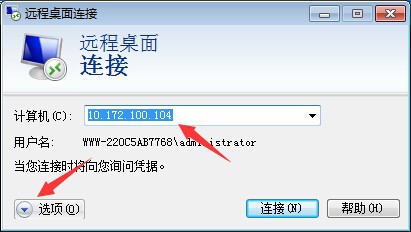 6
6點擊“本地資源”選項卡中的“詳細信息“按鈕。
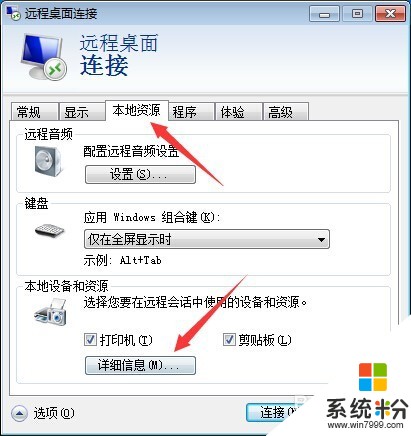 7
7在出現的對話框中,勾選”驅動器“前麵的方框。(勾選這個方框,是為了能在遠端電腦磁盤和本地電腦磁盤之間共享數據)
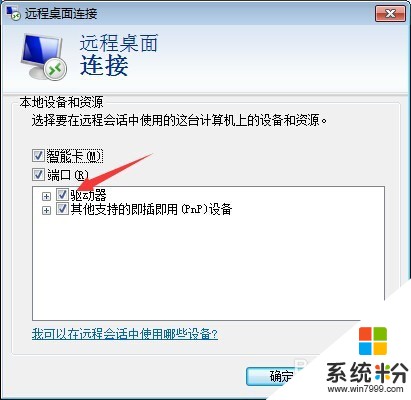 8
8點擊“連接”按鈕。
 9
9在出現的對話框中,輸入遠端電腦的用戶名和密碼,並點擊“確定”。這樣就可以連接到遠端電腦的桌麵了。
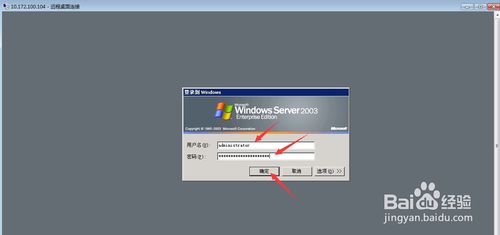 10
10連接到遠端電腦的桌麵後,我們就可以像操作本地電腦一樣操作遠端的電腦。另外,雙擊“我的電腦”,我們會發現遠端電腦和本地電腦的磁盤分區都會在此顯示出來,我們可以自由的在這些磁盤分區之間共享數據。
 11
11在完成對遠端電腦的操作後,單擊遠端電腦桌麵左下角的“開始“,選擇”注銷“按鈕,結束對遠端電腦的操作。

以上就是怎樣遠程操作電腦?,遠程操作電腦的方法教程,希望本文中能幫您解決問題。